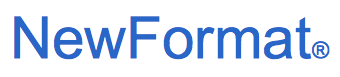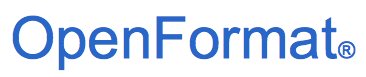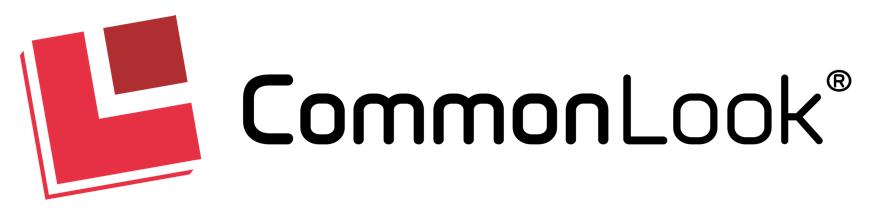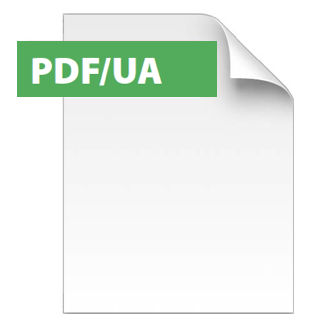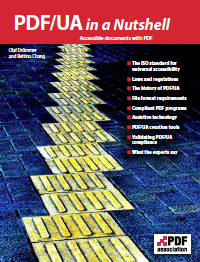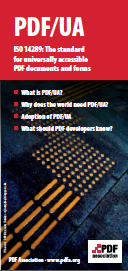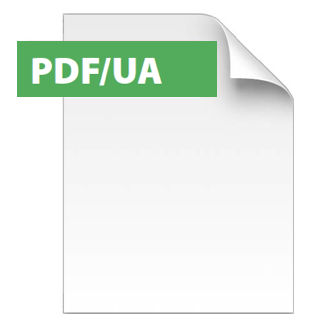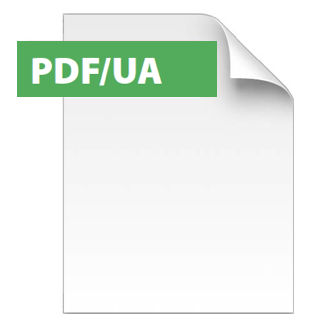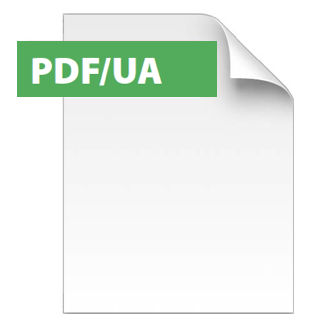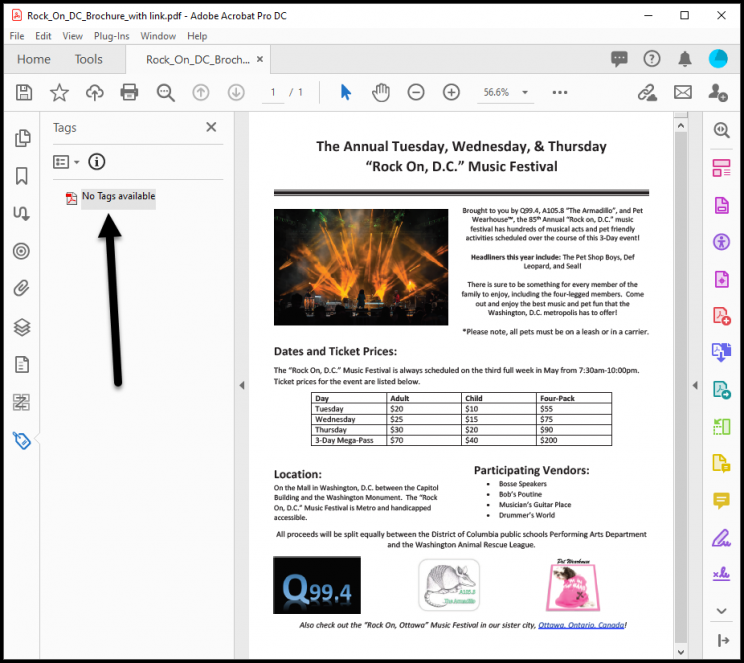Hur kontrollerar du om en PDF är tillgänglig?
Tillgängliga PDF-filer hjälper till att sprida innehållet i PDF-dokument till alla
och samtidigt skydda verksamheter från tillgänglighetsrelaterade stämningar.
Om en PDF inte kan läsas och navigeras av alla,
inklusive personer med synnedsättning eller andra funktionshinder,
då är PDF:en inte tillgänglig.
Det knepiga med tillgängliga respektive otillgängliga PDF-dokument är att de,
i de flesta fall ser likadana ut. De är med andra ord visuellt identiska.
Därför är det nästan omöjligt för de flesta användare att avgöra om PDF-filen
de tittar på är en tillgänglig PDF genom att enbart betrakta dess fysiska utseende.
Hur man uppnår fullt tillgängliga och kompatibla PDF-filer
"Varför klarar PDF-filer tillgänglighetstesten i Adobe Acrobat
men inte motsvarande test med CommonLook eller
PDF Accessibility Checker 3 (PAC 3)?"
Adobe Acrobat testar inte för överensstämmelse med
alla globalt erkända tillgänglighetsstandarder.
Även om din PDF-fil klarar tillgänglighetskontrollen i Acrobat,
kan du ändå inte vara säker på att din PDF är tillgänglig för alla.
Visst, Acrobat kontrollerar vissa "grejer", men inte till den nivå som
krävs för överensstämmelse med gällande tillgänglighetsstandarder.
Acrobat låter dig även spara en tillgänglighetsrapport,
men den rapporten garanterar inte att din PDF-fil uppfyller 100%
av kontrollpunkterna i PDF/UA, WCAG, Section 508 eller HHS.
Faktum är att i äldre versioner av Acrobat, när man valde att köra en
test mot 'U.S. Section 508', visades en ansvarsfriskrivning upp
efter utför test för att informera om att Acrobat faktiskt inte
intygade att dokumentet klarade den testen.
I nyare versioner har Adobe tagit bort ansvarsfriskrivningen,
men de har också tagit bort alternativet att köra en '508-test'.
Nu erbjuds bara 'Fullständig kontroll / 'Full check').
Obs! 'Fullständig kontroll' ger intrycket att Acrobat utför en mycket
genomgripande och noggrann testning för överensstämmelse
gentemot alla globalt erkända tillgänglighetsstandarder,
men det visar sig att Acrobat tyvärr inte gör det!
Att endast lita på Adobe Acrobat är ett stort misstag.
Använd istället ett av många beprövade testverktyg från tredje part
som garanterar att din PDF-fil uppfyller dessa standarder:
Specifikt:
PDF Accessibility Checker 3 (PAC 3)
Gratis verktyg för tillgänglighetstestning av PDF-dokument.
PAC 3 testar ditt PDF-dokument mot (enbart) PDF/UA-standarden
samt skapar en tillgänglighetsrapport i form av en PDF-fil.
PDF-rapporten som produceras är i sig inte PDF/UA-kompatibel.
CommonLook PDF Validator
Gratis verktyg som fungerar som en pluggin till Adobe Acrobat Pro.
Ger en fullständig lista över tillgänglighetskontrollpunkterna som lyckades
eller misslyckades så att du snabbt kan dyka ned i de fel som måste åtgärdas.
CommonLook PDF
Avgiftsbelagt verktyg, och väl värt den investeringen.
Många tillgänglighetsproblemen kan åtgärdas direkt med CommonLook PDF.
Innehåller specialiserade funktioner för att säkerställa att
PDF-filer uppfyller gällande tillgänglighetsstandarder.
Obs! CommonLook Validator och CommonLook PDF är utformade för att
att säkerställa att en PDF-fil 100% kompatibel med följande standarder:
- ISO 32000-1 or ISO 32000-2, PDF
- ISO 14289-1, PDF/UA
- W3C/WCAG 2.0/2.1 (A and AA)
- U.S. Section 508
- U.S. Department of Health and Human Services, U.S. HHS
Obs! Tillgänglighetsrapporter som genereras av CommonLook-programvaror
är utförliga för varje kontrollpunkt och HTML-rapporterna är fullt tillgängliga.
Naturligtvis, oavsett vilket verktyg du använder för att testa en PDF,
finns det fortfarande manuella kontroller som behöver göras.
Till exempel kan en maskin inte automatiskt bestämma om
läsordningen är korrekt i en PDF-fil.
Det kräver att en person faktiskt kontrollerar taggarnas ordningsföljd
i jämförelse med dokumentets fysiska vy/utseende.
På samma sätt krävs manuell kontroll för att verifiera att korrekta taggar
används för innehållet och för testning av färganvändning och kontrast.
Så var uppenbarar sig de verkliga felaktigheterna?
Här är andra skillnader från Adobe Acrobats Accessibility Checker
du bör vara medveten om....
Acrobat (och alla testverktyg) kommer att felmarkera en 'Figur-tagg'
som saknar 'Alternativ text', men om en bildtagg har alternativ text
kommer den automatiskt att passera testen i Acrobat.
I CommonLook rapporteras detta istället som ett element som kräver
'användarverifiering' eftersom CommonLook vill att man manuellt ska verifiera
att den alternativa text som angivits för bilden är korrekt för den bilden.
Acrobats implementation av ömsesidigt exklusiva radioknappar är
naturligt otillgänglig eftersom, då det för att ömsesidig exklusivitet skall gälla,
krävs att radioknapparna måste vara i samma grupp och, därför,
har de alla samma namn och samma verktygstips ('tooltip').
Medan vissa skärmläsare kommer att ha överseende för detta problem,
strider det emot gällande tillgänglighetsstandarder.
För verktygstips (tooltip), liknande 'Alternativ text för figurer',
kräver inte Acrobat att testaren ska verifiera exaktheten för verktygstips.
Så, igen, kan det vara fullständigt rotvälska i verktygstipset för
en formulär-anteckning ('annotation') och den kommer att
passera testen i Acrobat.
Acrobat kräver inte alternativ text för länkar.
Utan att bli för teknisk, WCAG 2.0, Guideline 1.1,
kräver alternativ text för 'icke-textinnehåll'.
Länk-anteckning 'annotation') är faktiskt inte text,
så länktaggar måste ha alternativ text
(och/eller länk-anteckningen måste själv ha
innehållsattributet / 'Contents attribute').
Adobe Acrobat frågar dig inte om att verifiera
'ListNumbering Attribute'
(vilket är viktigt för ordnade listor).
Det finns även andra saker som Acrobat inte kommer att testa mot,
såsom validering av att 'Innehållsförteckningar' har taggats och är
korrekt strukturerade.
Acrobat testar inte heller mot ISO 32000-1 (eller ISO 32000-2),
standarder för "hur man gör en PDF", och påminner inte heller att
testaren ska kontrollera noggrannheten i angivna metadata inklusive titel,
språk och de språkändringar som kan finnas i PDF-filen.
Sammanfattningsvis
Att testa för överensstämmelse med PDF-standarder för tillgänglighet
kan vara svårt att förstå och det finns många missuppfattningar när det
gäller vad som krävs för att säkerställa att PDF-dokument är tillgängliga.
Alla verksamheter vinner mycket på att se till att deras dokument
uppfyller gällande tillgänglighetsstandarder.
Testning med hjälp av ett av de fria verktygen ovan är ett bra första steg.
Gör inte misstaget att tagga dina PDF-dokument med Adobe Acrobat Pro
i tron att ditt tillgänglighetsarbete därmed är helt avklarat.
Många organisationer kräver att deras PDF-filer skall passera "Fullständig kontroll"
i Acrobat Accessibility Checker innan de publiceras online eller
på annat sätt delas med medmänniskor.
Det är viktigt att alla som testar och korrigerar PDF-filer med Adobe Acrobat
känner till att tillgänglighetstesten däri inte garanterar överensstämmelse
med gällande tillgänglighetsstandarder.
Som vi visat ovan, även om PDF-filer klarar tillgänglighetstesten i Acrobat,
kan du fortfarande vara i riskzonen att publicera otillgängligt innehåll
till dina slutanvändare.
Så testare, se upp!